Mulți utilizatori de MacBook s-au plâns imprimantele nu mai funcționează după upgrade la Big Sur. Se pare că această versiune macOS face anumite imprimante inutilizabile. Utilizatorii se întreabă dacă aceasta este doar o problemă temporară de software sau dacă sistemul de operare a renunțat efectiv la suportul pentru anumite modele de imprimante.
Rețineți că producătorii de imprimante pot avea nevoie uneori de câteva zile sau chiar săptămâni pentru a lansa noi drivere de imprimantă, astfel încât imprimantele lor să fie compatibile cu cea mai recentă versiune de macOS. Majoritatea producătorilor de imprimante au lansat versiuni actualizate de drivere la scurt timp după ce Apple a lansat Big Sur. Situația poate fi puțin diferită când vine vorba de modele vechi de imprimante. Eliberarea de drivere Big Sur dedicate pentru imprimantele mai vechi poate să nu fie întotdeauna o prioritate pentru producătorii de imprimante.
Cuprins
-
Obțineți o imprimantă compatibilă cu AirPrint
- Lista imprimantelor compatibile cu Big Sur
-
Actualizați-vă driverele de imprimantă
- Imprimante HP
- Imprimante Canon
- Concluzie
- Postări asemănatoare:
Obțineți o imprimantă compatibilă cu AirPrint
Dacă doriți să vă asigurați că imprimanta dvs. este compatibilă cu Big Sur, obțineți o imprimantă care acceptă caracteristica AirPrint. Nu va trebui să descărcați și să instalați niciun driver de imprimantă. Cu alte cuvinte, nu mai trebuie să vă faceți griji cu privire la problemele de compatibilitate. Funcția AirPrint este încorporată în majoritatea modelelor noi de imprimante existente. Datorită AirPrint, dispozitivele dvs. macOS și iOS vă pot descoperi cu ușurință imprimanta și se pot conecta instantaneu la ea.
Deci, dacă vă gândiți să cumpărați o imprimantă nouă, asigurați-vă că producătorul face publicitate explicit pentru compatibilitatea AirPrint. Ca o scurtă reamintire, AirPrint este inclus în Big Sur și puteți selecta această opțiune atunci când configurați pentru prima dată noua imprimantă.
Lista imprimantelor compatibile cu Big Sur
Pentru mai multe informații despre lista completă a imprimantelor compatibile AirPrint, accesați Pagina de asistență Apple. Compania actualizează periodic lista pe baza informațiilor furnizate de producătorii de imprimante.
Actualizați-vă driverele de imprimantă
Dacă imprimanta dvs. a funcționat perfect cu MacBook-ul dvs. macOS Catalina, dar a încetat să funcționeze după ce ați instalat Big Sur, continuați și actualizați manual driverele de imprimantă. Accesați site-ul web al producătorului imprimantei, selectați modelul de imprimantă și verificați dacă există un driver nou disponibil.
Imprimante HP
De exemplu, dacă dețineți o imprimantă HP, accesați Pagina de software și drivere și faceți clic Imprimanta. Apoi introduceți numele produsului pentru a vă identifica imprimanta. Loveste Trimite butonul pentru a descărca cel mai recent driver de imprimantă compatibil cu Big Sur.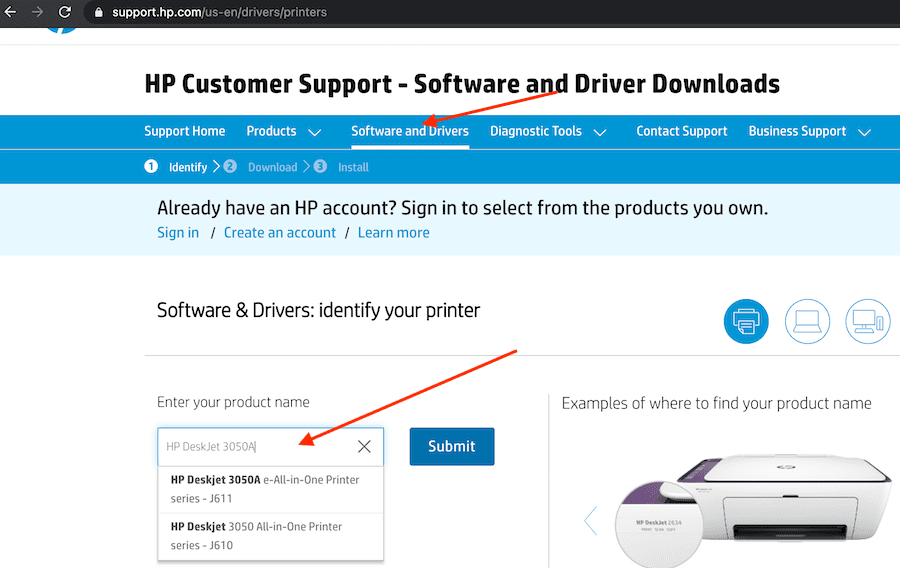
Dacă sistemul nu a putut găsi cele mai recente drivere pentru imprimanta dvs., selectați manual sistemul de operare. Verificați dacă macOS Big Sur este disponibil pe lista sistemelor de operare acceptate. Dacă nu este, acest lucru poate indica că producătorul imprimantei nu poate oferi suport pentru drivere pentru Big Sur.
De exemplu, am verificat manual dacă există un driver nou disponibil pentru HP DeskJet 3050A. După cum puteți vedea în captura de ecran de mai jos, Big Sur nu se află pe lista versiunilor de macOS acceptate.
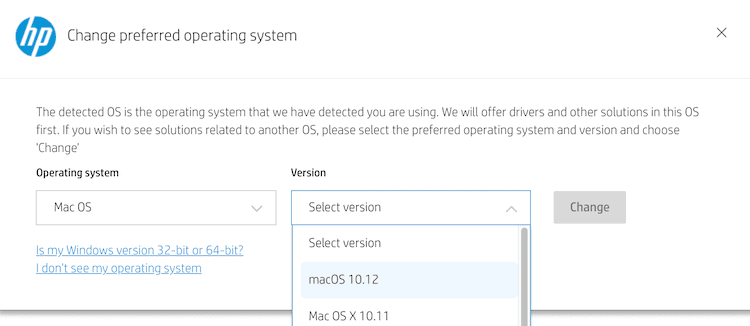
Puteți efectua această verificare pentru toate modelele de imprimante HP. În plus, puteți trimite un bilet către HP și puteți verifica dacă producătorul imprimantei intenționează să lanseze o nouă actualizare a driverului pentru a face modelul de imprimantă compatibil cu Big Sur. Poate că lucrează deja la o actualizare a driverului și tot ce trebuie să faceți este să așteptați până când acesta este lansat.
Imprimante Canon
Dacă dețineți o imprimantă Cannon, accesați pagina oficială Cannon, faceți clic pe A sustine și Selectați Software și drivere. Apoi selectați Imprimante și faceți clic pe modelul de imprimantă. Sub Drivere și descărcări, verificați dacă Big Sur este pe listă. Dacă nu este, acest lucru indică faptul că Cannon nu oferă în prezent suport pentru driverul Big Sur pentru modelul respectiv de imprimantă.
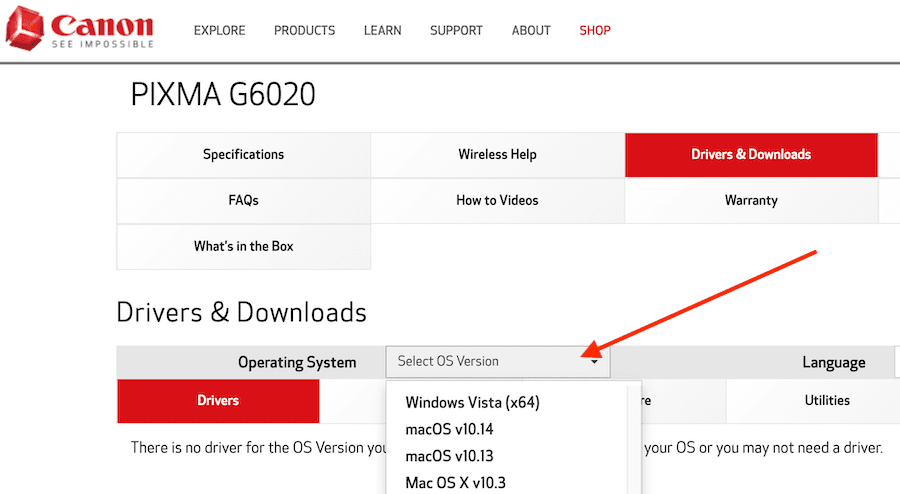
Dacă dețineți un alt model de imprimantă, pașii pentru a verifica dacă dispozitivul dvs. este compatibil cu Big Sur sunt aproape aceiași. Trebuie să accesați pagina de asistență a producătorului imprimantei, să introduceți numele produsului și să verificați dacă există un driver nou disponibil.
- Accesați Asistența Epson și actualizați driverele de imprimantă.
- Găsiți drivere pentru imprimanta dvs. Brother.
- Descărcați cele mai recente drivere de imprimantă Dell.
- Obțineți cele mai recente drivere Fiji Xerox. Pentru mai multe informații despre suportul Big Sur pentru imprimantele Fiji, consultați ghidul lor de compatibilitate.
- Găsiți cele mai recente drivere Kyocera pentru Big Sur.
- Obțineți cel mai nou driver Lexmark pentru imprimanta dvs.
- Descărcați cele mai recente drivere de imprimantă Pantum.
- Actualizați driverul de imprimantă Ricoh.
Concluzie
Dacă imprimanta nu mai funcționează după ce faceți upgrade la cea mai recentă versiune de macOS, actualizați driverele de imprimantă. Dacă producătorul imprimantei acceptă Big Sur, instalarea celor mai noi drivere de imprimantă ar trebui să rezolve această problemă. Pe de altă parte, dacă sunteți în căutarea unei soluții mai rapide, achiziționați o imprimantă compatibilă cu AirPrint și nu va mai trebui să vă faceți griji cu privire la problemele de compatibilitate.
Între timp, dacă doriți să evitați problemele cu imprimanta, verificați acest ghid pentru a afla cum puteți împiedica Mac-ul dvs. să instaleze Big Sur.
Ați întâmpinat probleme legate de imprimantă pe Big Sur? Cum ai rezolvat problema? Spune-ne mai multe despre experiența ta în comentariile de mai jos.